содержание .. 3 4 5 6 ..
Массовые расходомеры Micro Motion серий 1000 и 2000. Руководство - часть 5
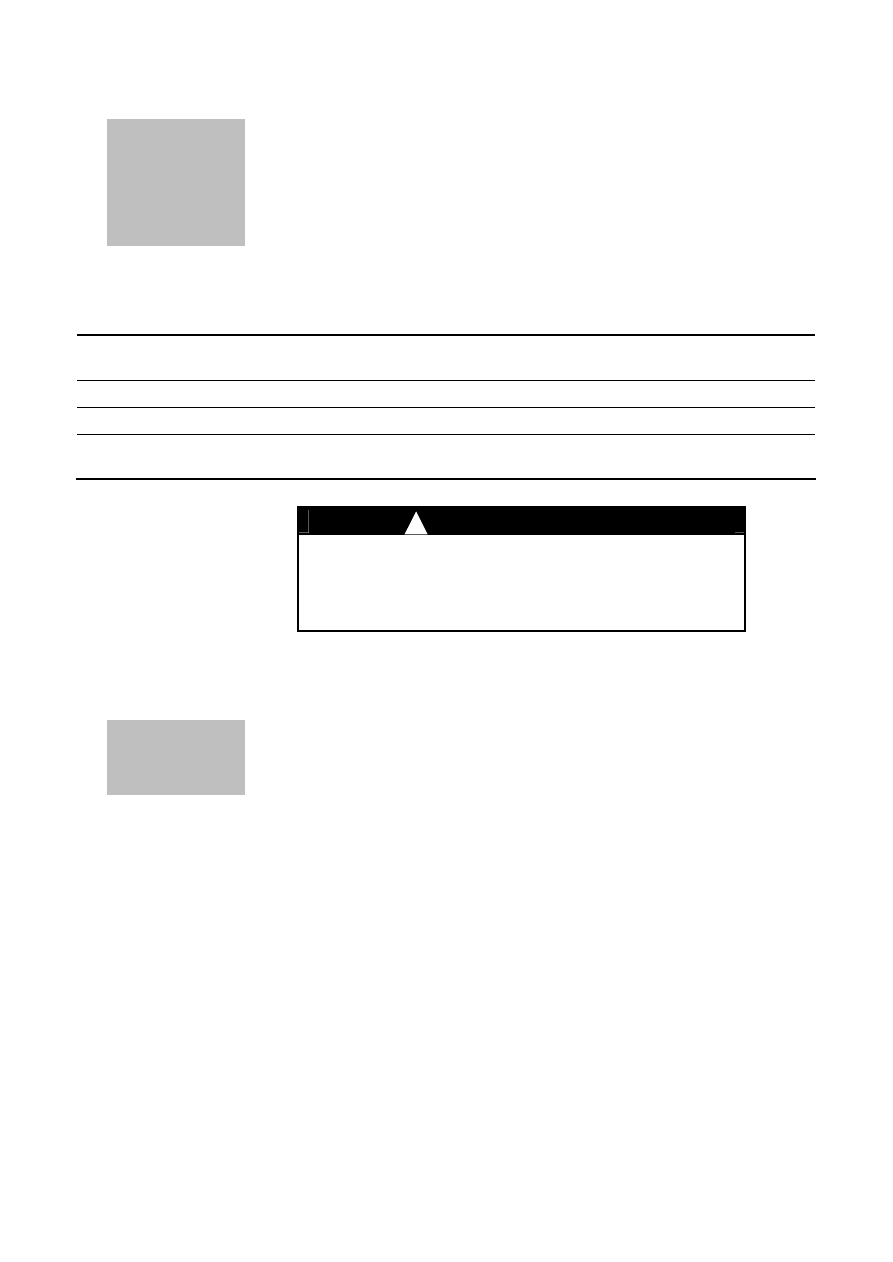
Обязательное конфигурирование трансмиттера продолжение
Руководство по конфигурированию и применению: Трансмиттеры Серий 1000 и 2000
64
6.6.6.
Конфигурирование индикатора ошибки
При возникновении в трансмиттере условия внутренней ошибки, он будет ука-
зывать на неё, формируя заранее запрограммированный уровень выходного сиг-
нала, посылаемый на приёмное устройство. Вы можете определить уровень вы-
ходного сигнала, сконфигурировав индикатор ошибки. См. Таблицу 6-13.
Примечание: По умолчанию, сразу после возникновения ошибки, трансмиттер
отображает её. При изменении тайм-аута ошибки, возможна задержка в её
отображении. См. Раздел 8.12.
Таблица 6-13 Индикаторы ошибки по частотному выходу и значения
Индикатор ошибки
Значение выхода при ошибкe
Upscale (выше шкалы)
Определённое пользователем значение между 10 Hz (Гц) и
15000 Hz (Гц) (15000 Гц по умолчанию)
Downscale (ниже шкалы)
0 Hz (Гц)
Internal zero (внутренний ноль)
0 Hz (Гц)
None (нет)
Отслеживает данные по назначенной переменной; нет дейст-
вий по ошибке
ПРЕДУПРЕЖДЕНИЕ
Установка индикатора ошибки в NONE может привести к ошибке
процесса из-за невыявленных условий ошибки.
Для избежания невыявленных условий ошибки при установке индикато-
ра ошибки в NONE, используйте другие механизмы, такие как цифровая
коммуникация, для отслеживания состояния устройства.
6.7 Конфигурирование дискретного выхода (выходов)
Различные трансмиттеры имеют различные варианты дискретного выхода (DO).
Информация по конфигурированию выходов трансмиттера содержится в Разделе
6.3 на странице 47.
Примечание: Перед конфигурированием конкретных выходов, сконфигурируйте
типы требуемых вх/вых. См. Раздел 6.3.
Дискретные выходы генерируют два уровня напряжения для представления состояний ON и OFF.
Уровни напряжения зависят от полярности выхода, как показано в Таблице 6-14. На Рисунке 6-12 пред-
ставлена типичная схема дискретного выхода.
•
Модель 2500 CIO
•
Модель 2700 AN
•
Модель 2700 IS
•
Модель 2700 CIO
•
Модель 1500 AN
•
Модель 1700 AN
•
Модель 1700 IS
•
Модель 2500 CIO
•
Модель 2700 AN
•
Модель 2700 IS
•
Модель 2700 CIO
!